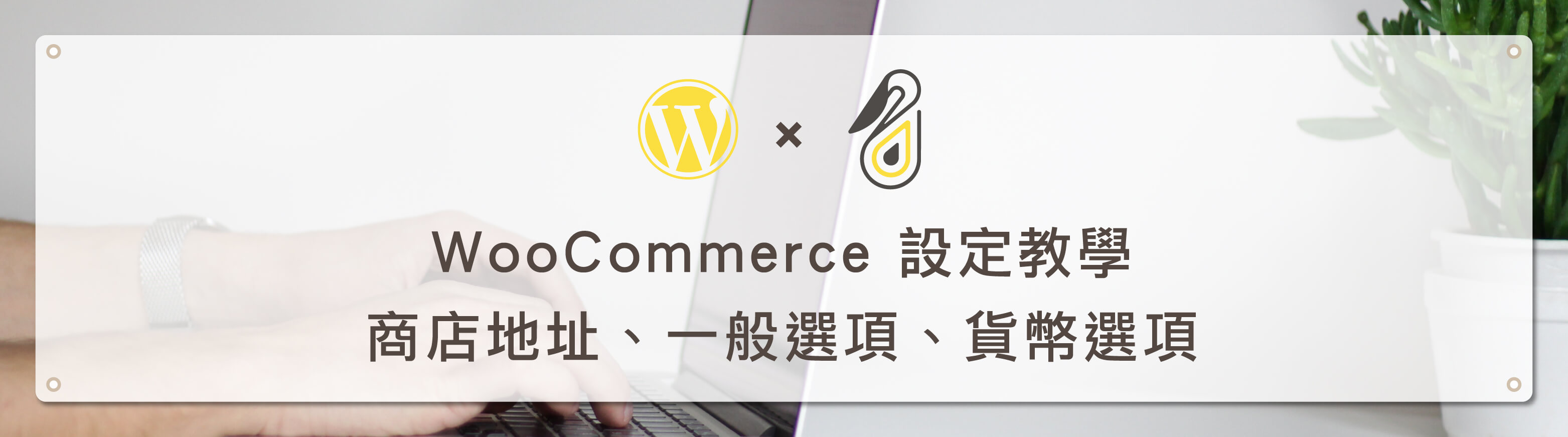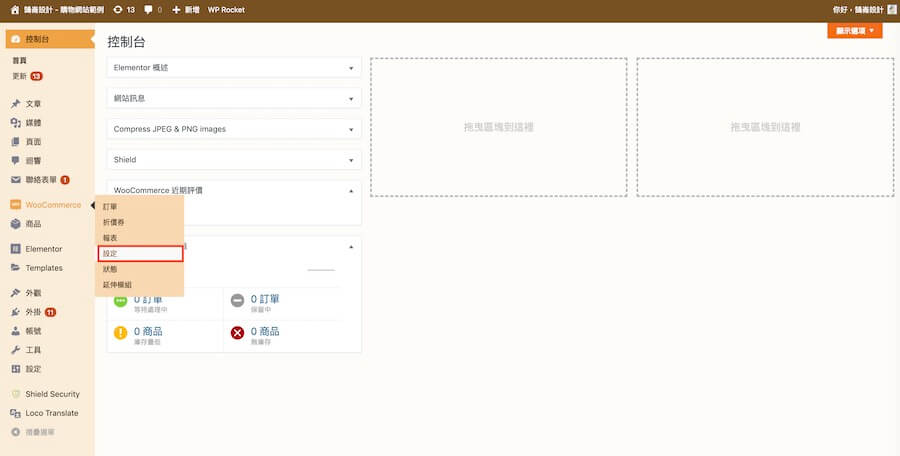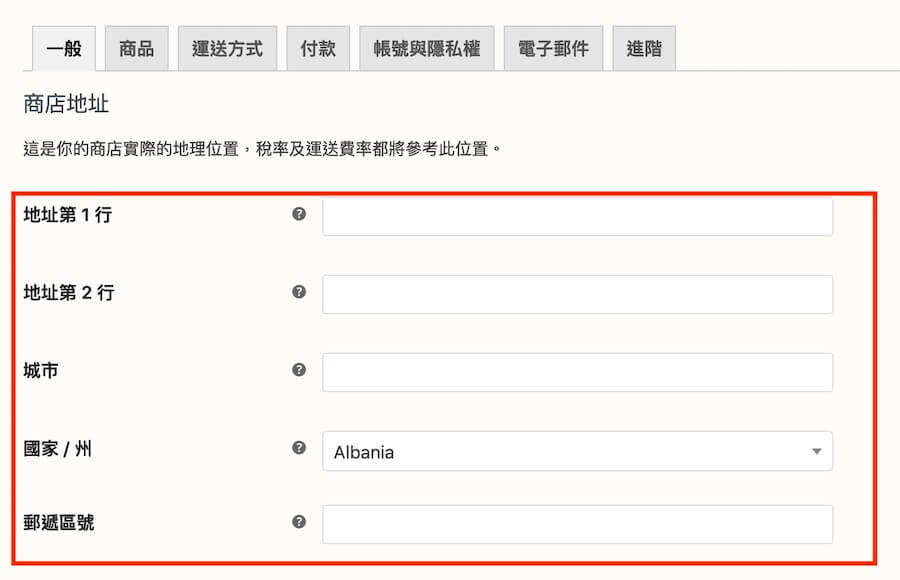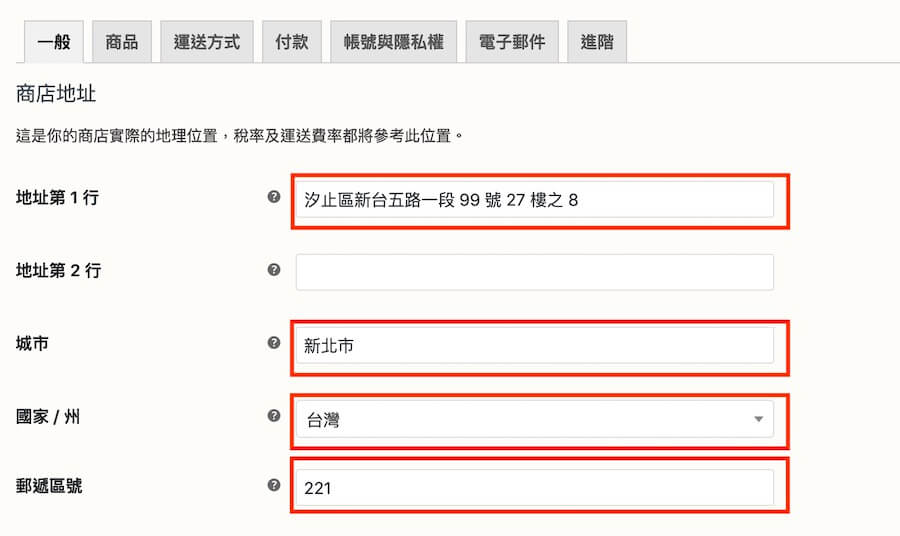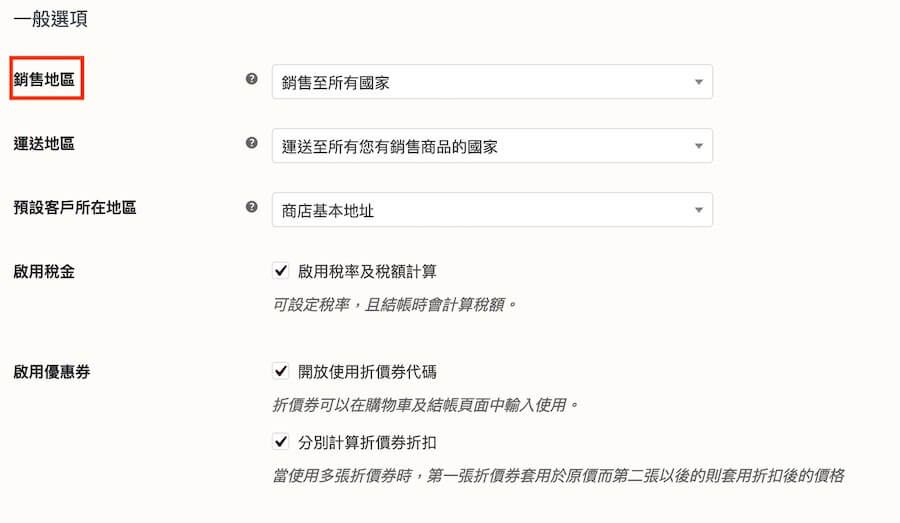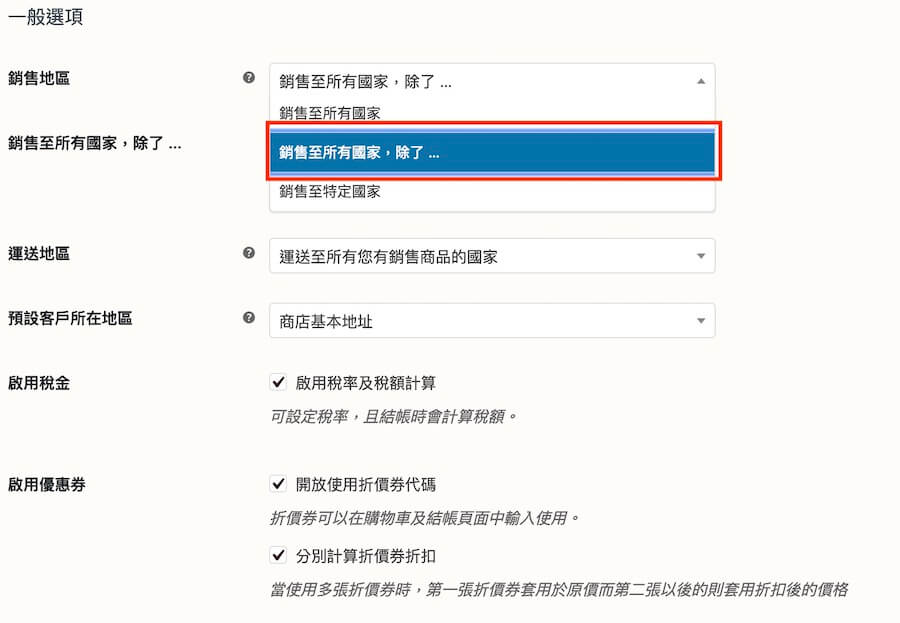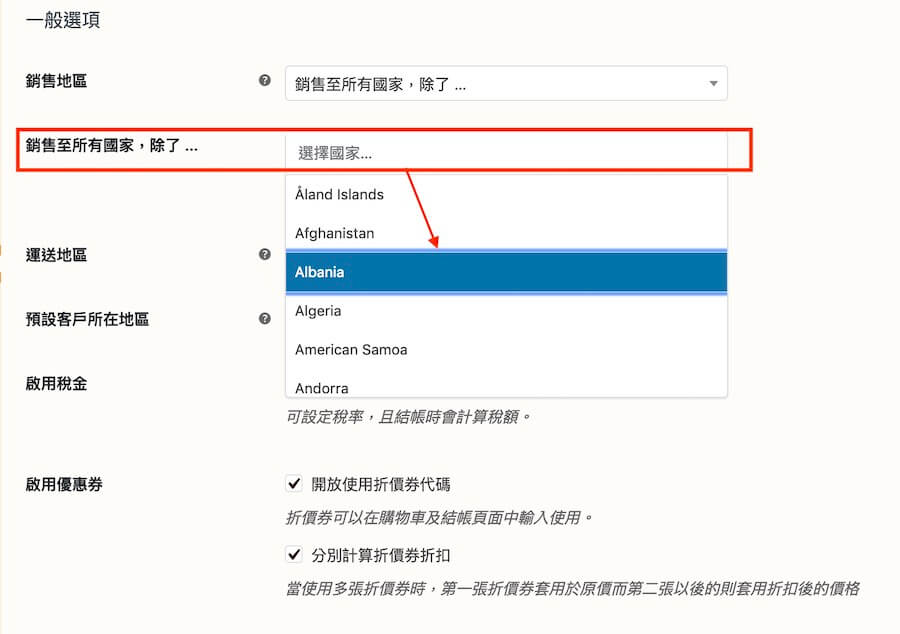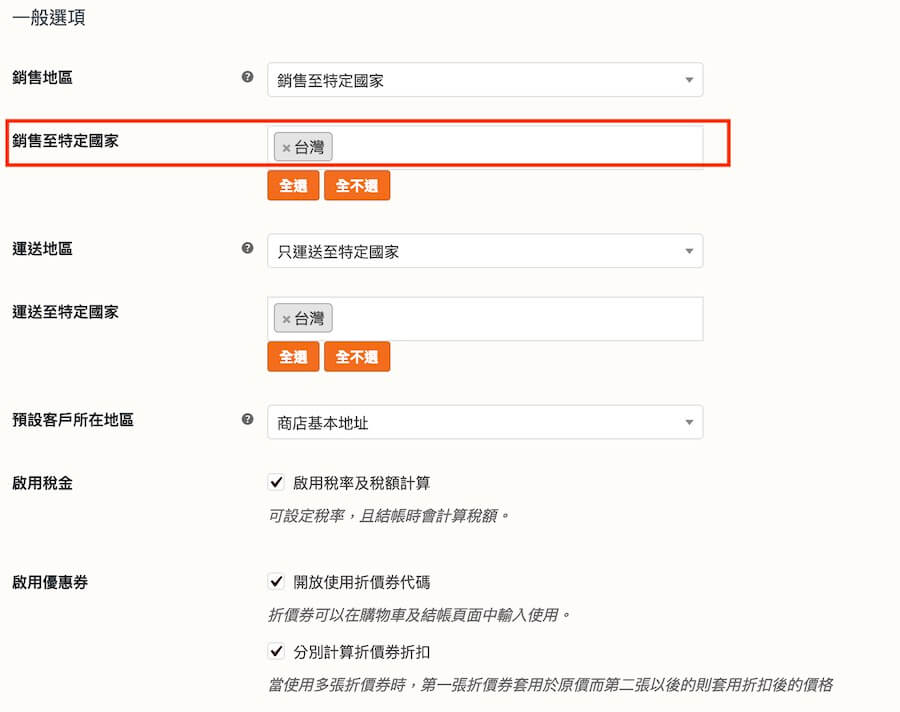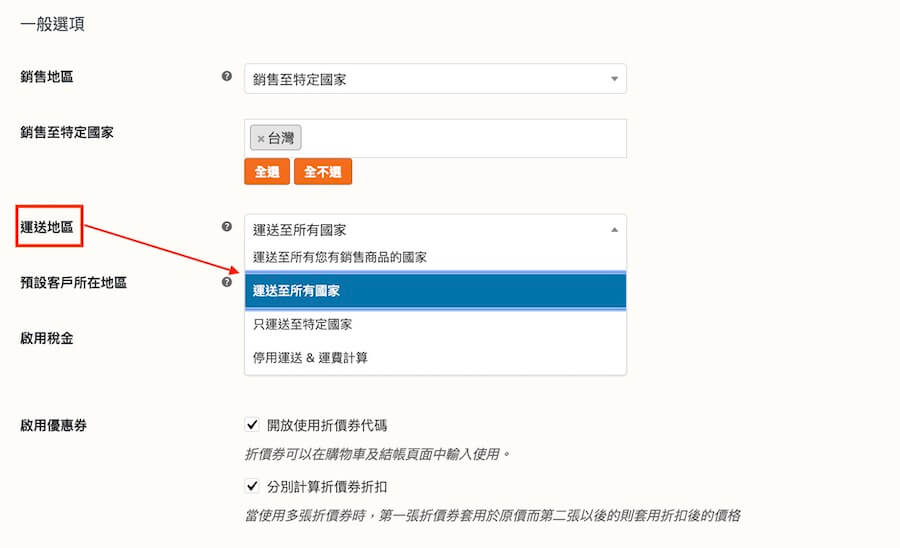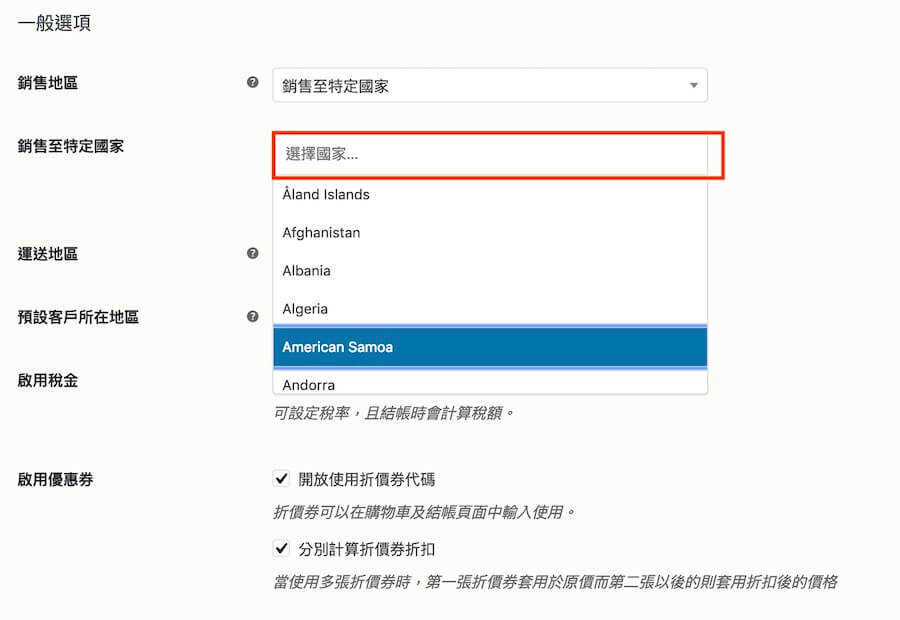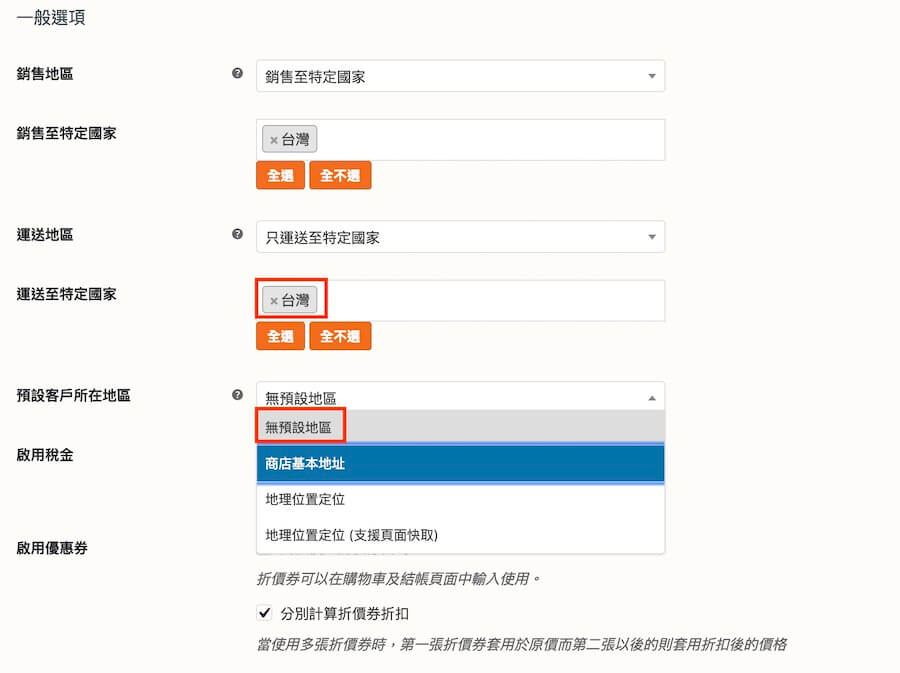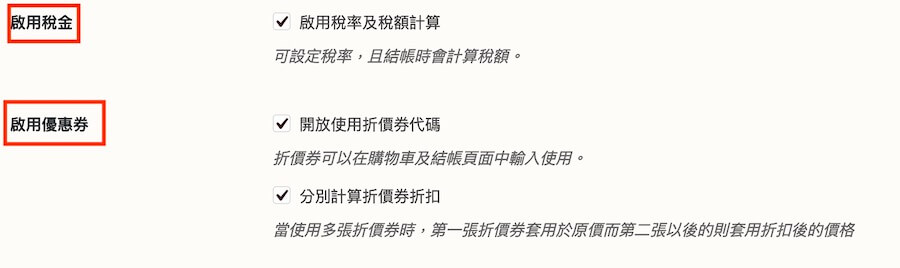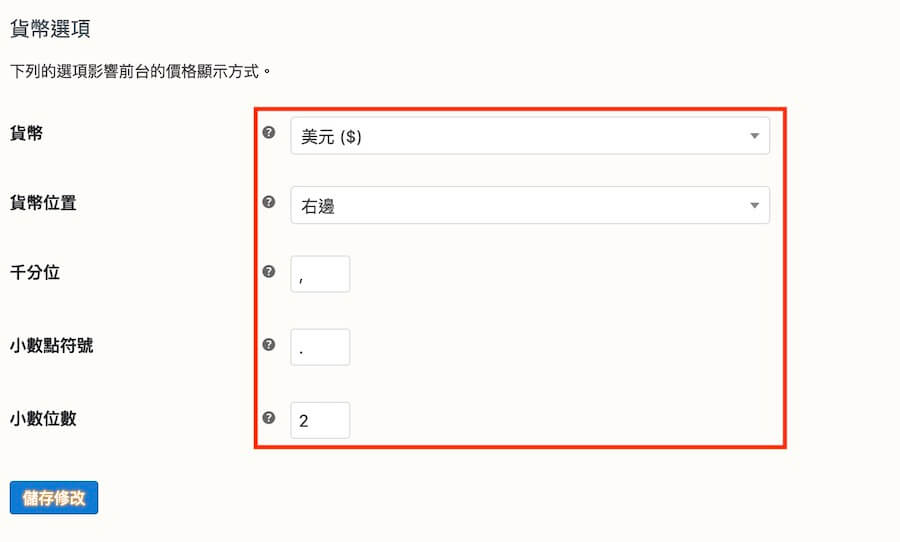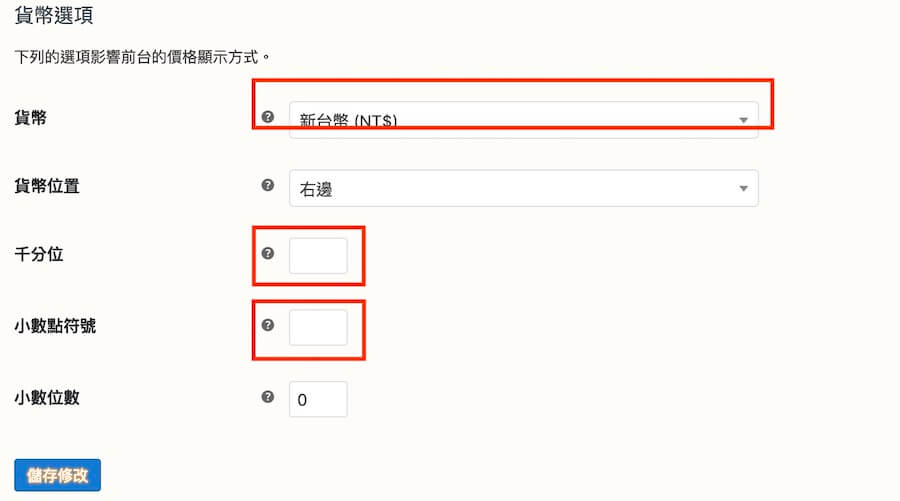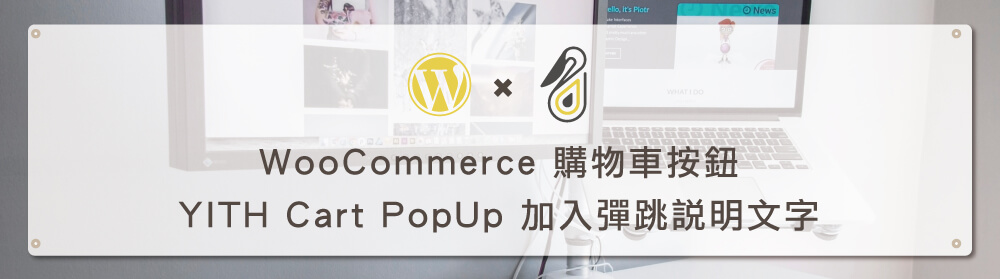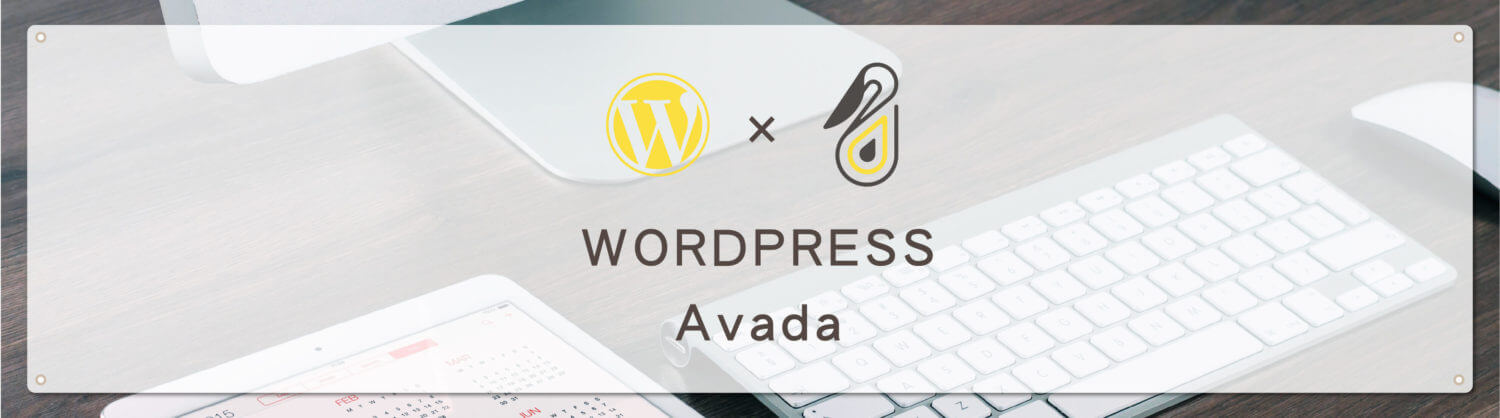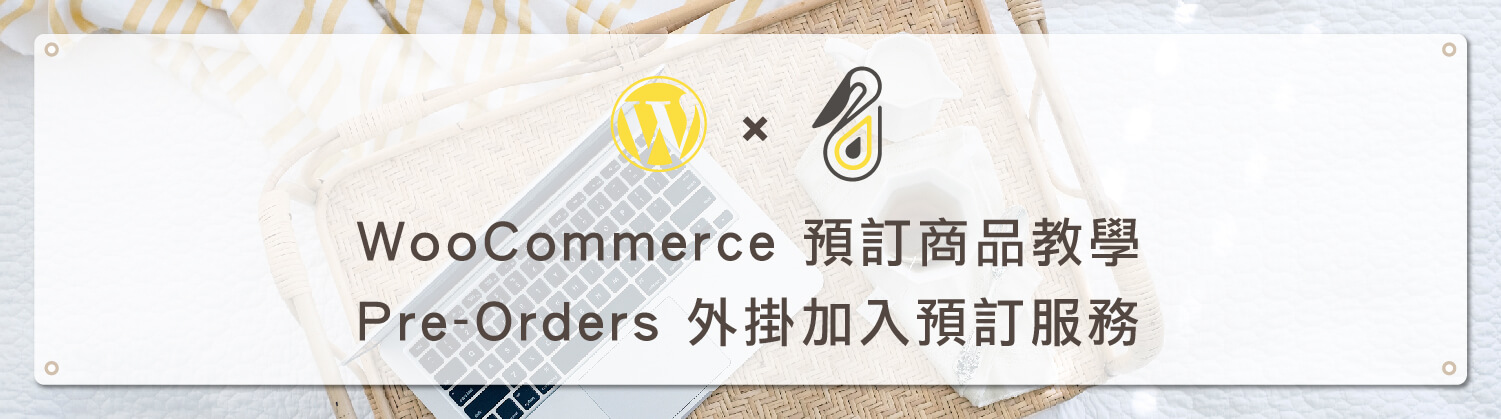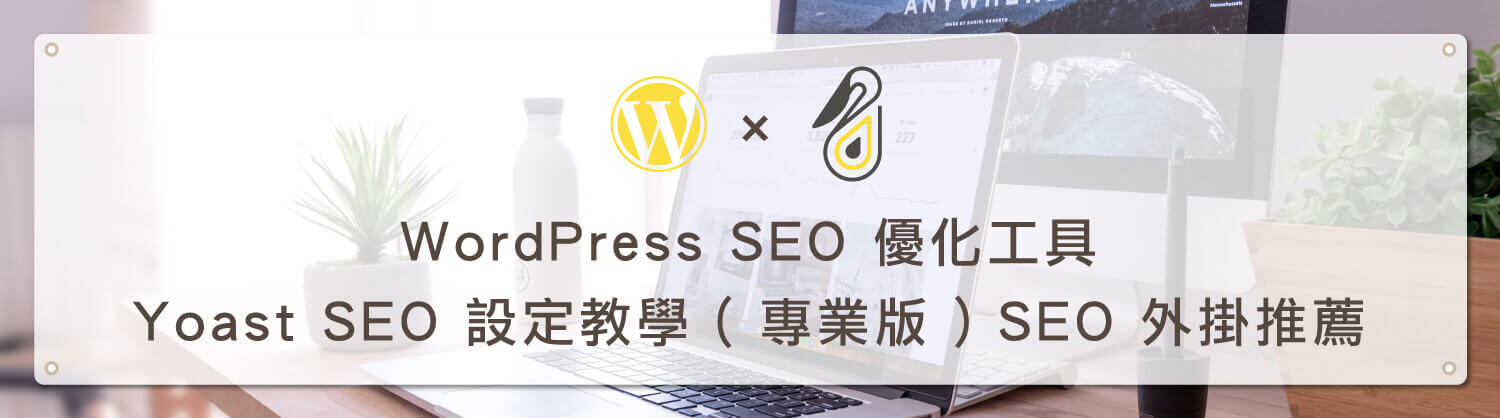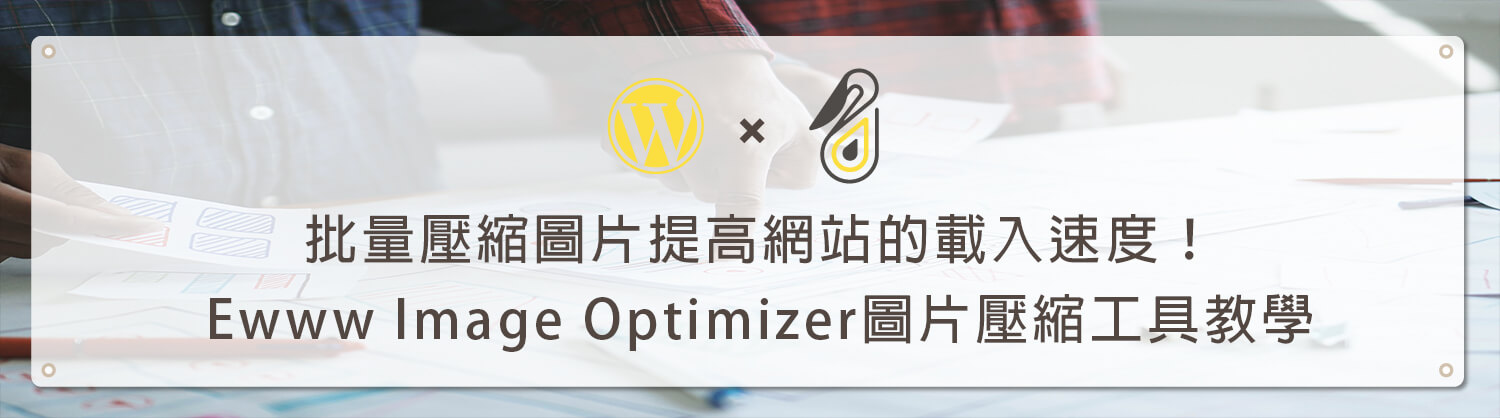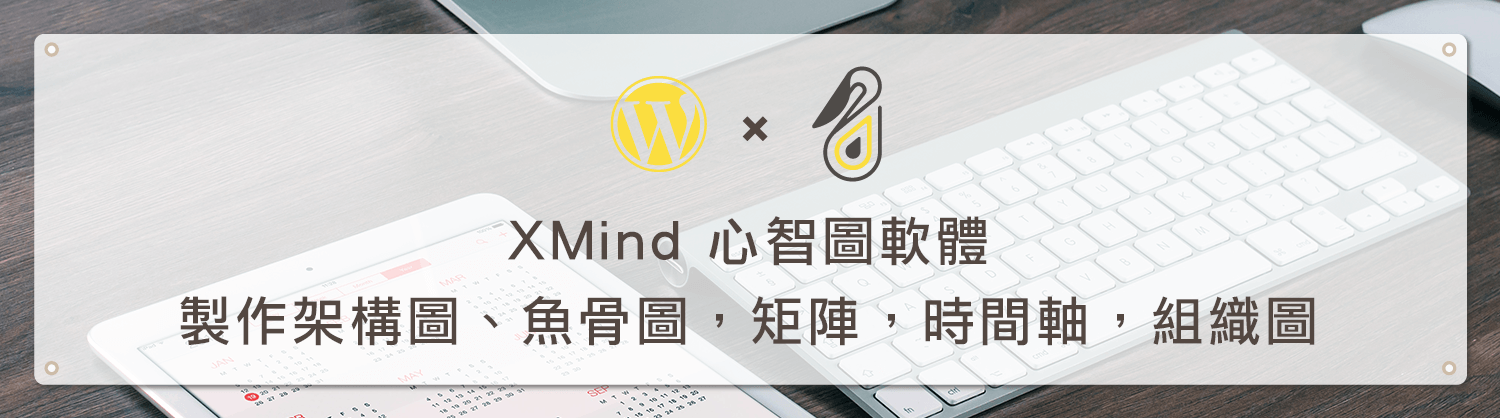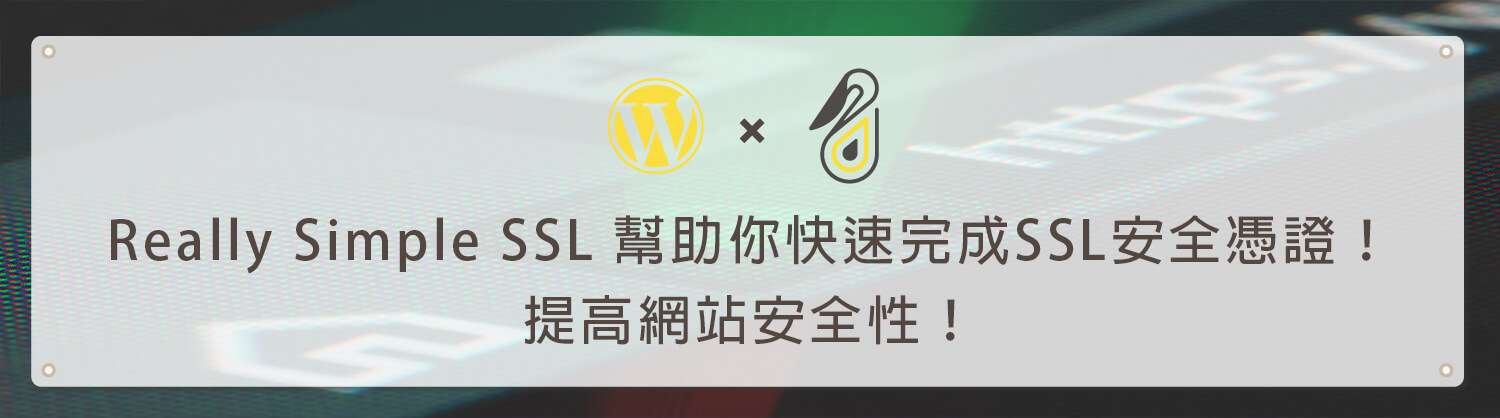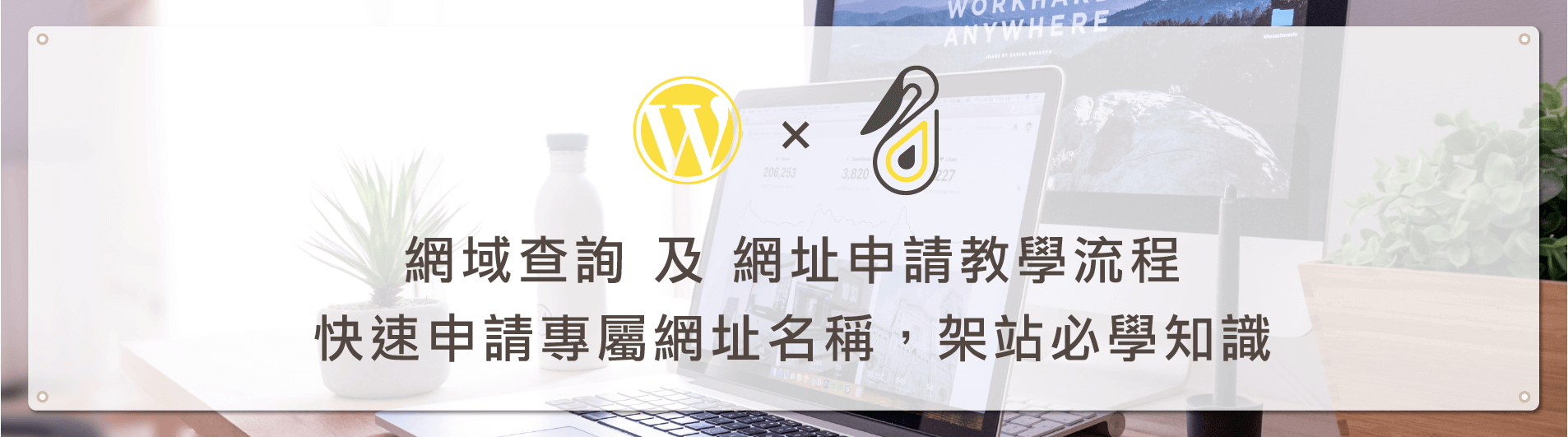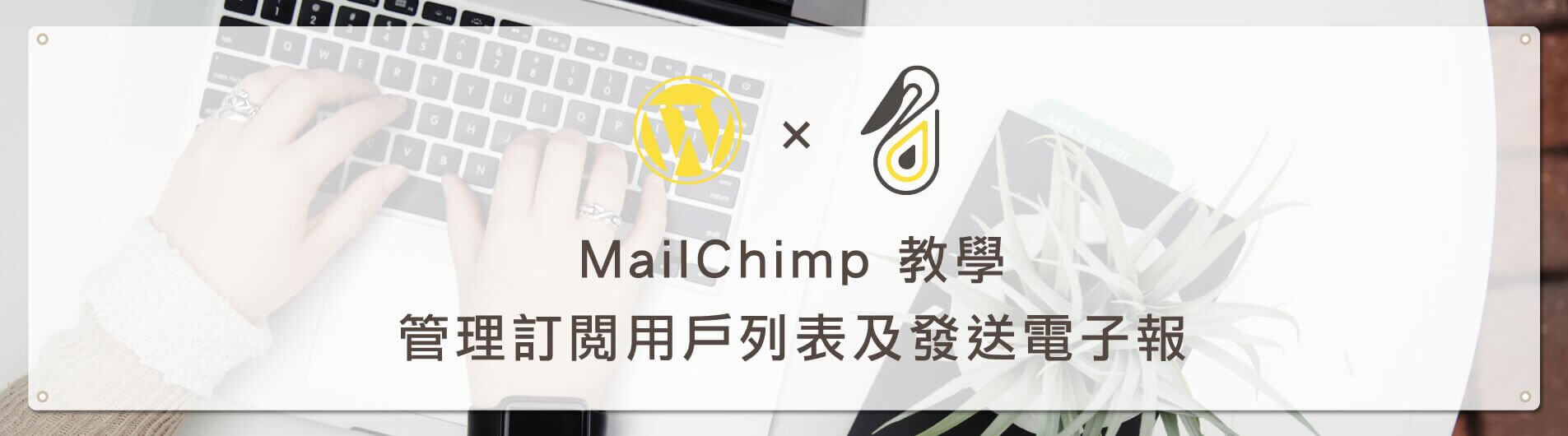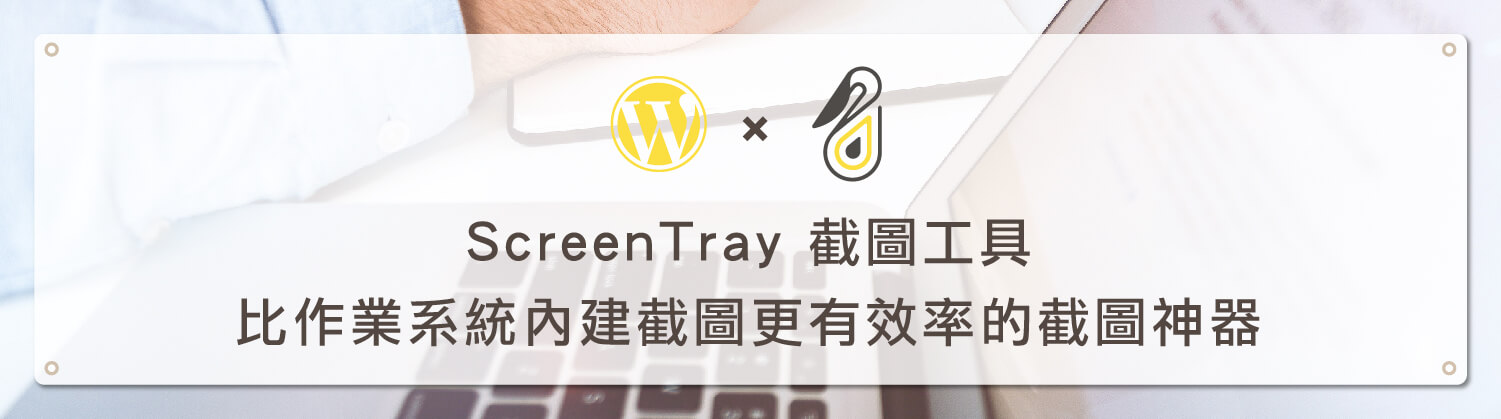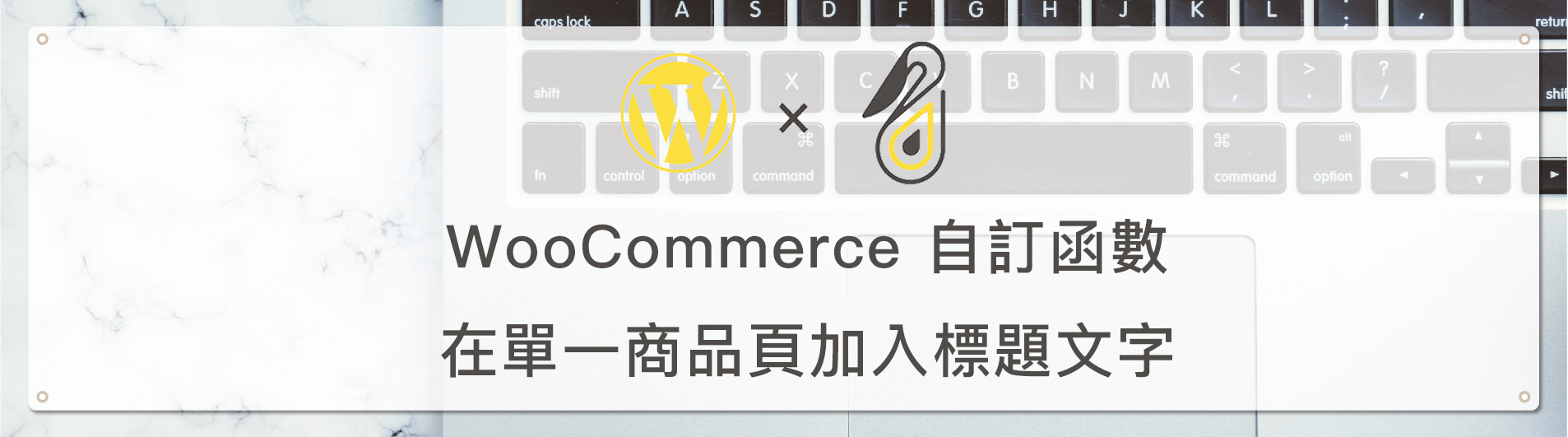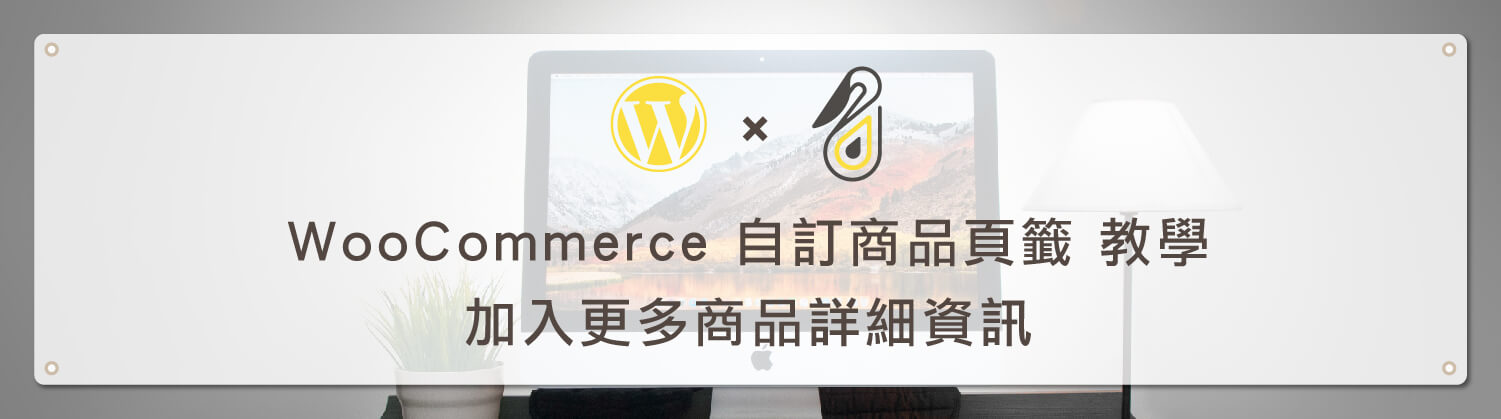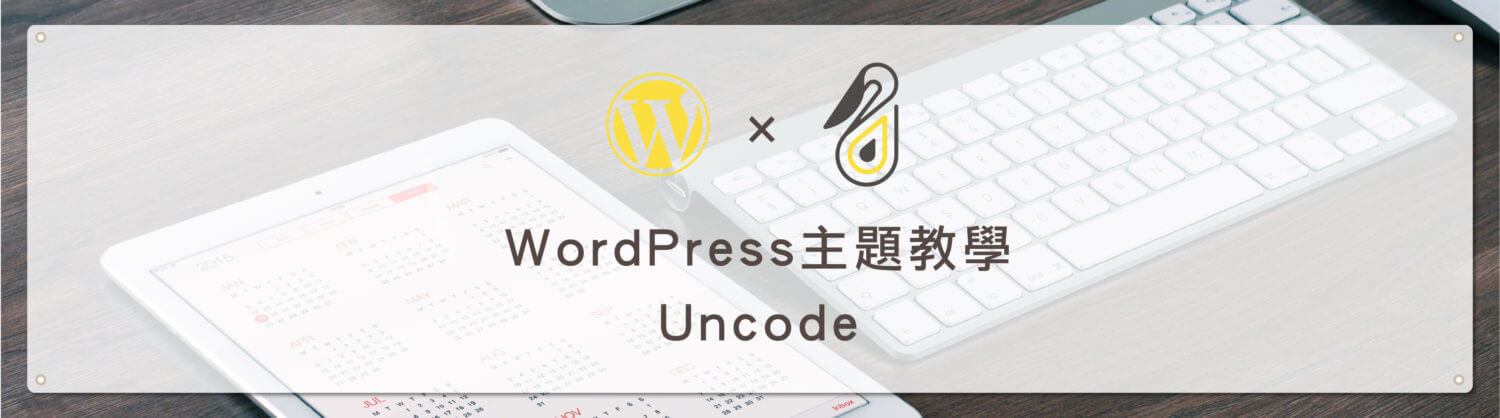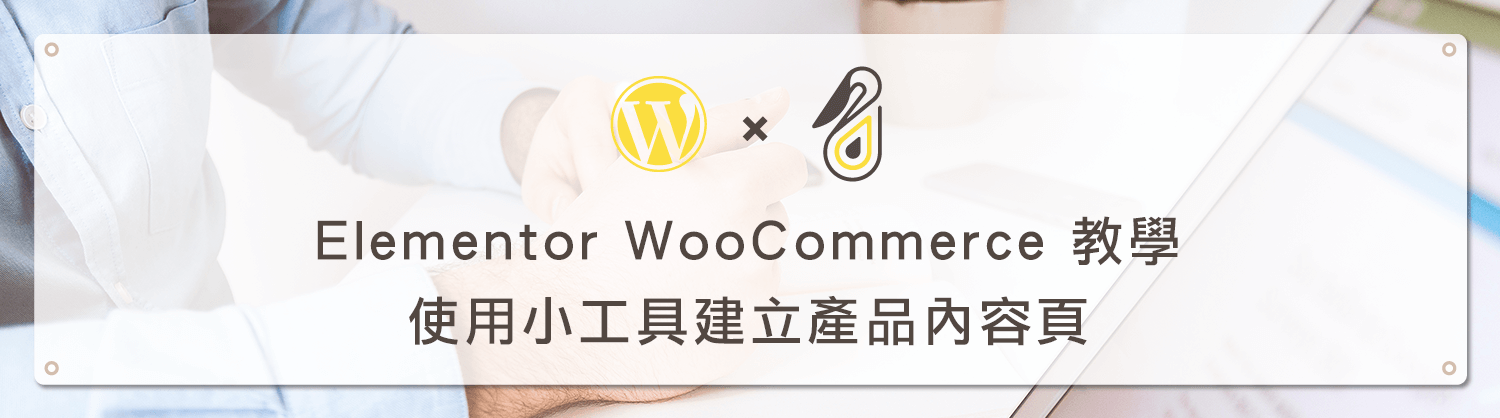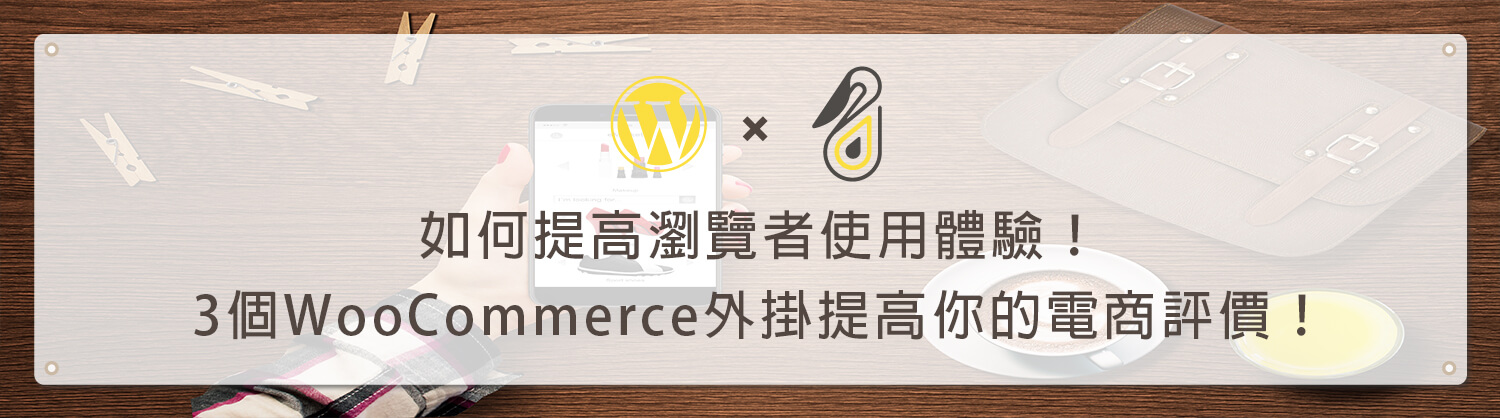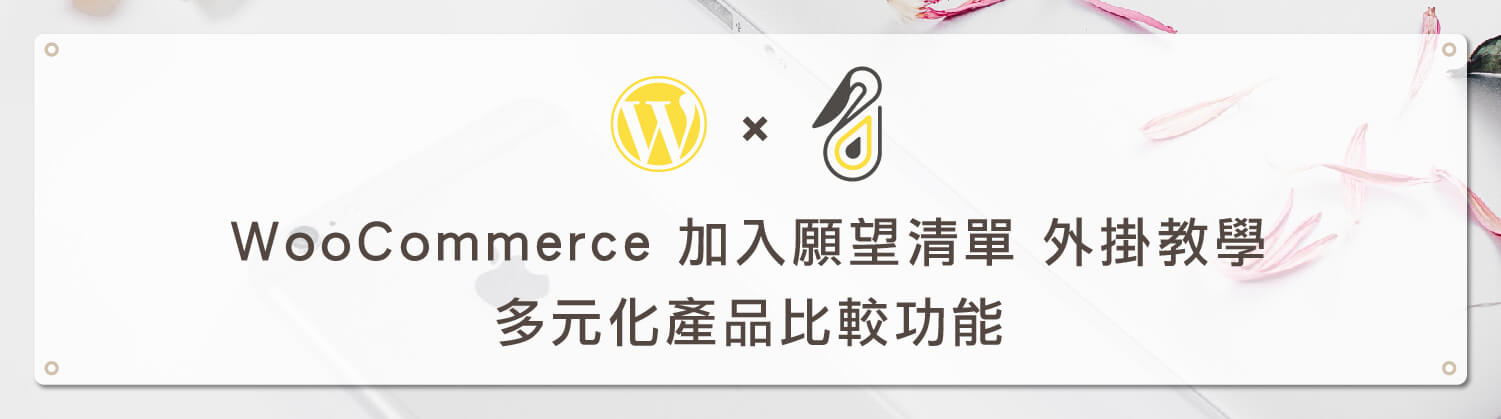歡迎回到鵠學苑 — WordPress 網頁設計超詳細攻略 – WooCommerce 教學(一般設定) 中最主要的項目分別有商店地址、銷售與運送地區、稅金啟用與貨幣設定,這些項目對於首次架設線上購物網站的站長們而言,是最為基礎的設定,像是銷售與運送地區,必須輸入符合目標客群的區域外,此項目也會影響到運送費率的計算,而貨幣的設定更是會直接改變網站消費者在前台所觀看的商品售價,如果沒有正確設定,當顧客下單購買時將會發生許多麻煩的狀況。鵠學苑在之後將陸續寫出 WooCommerce 設定項目系列的文章,希望能夠幫助到有需要的朋友。接下來跟著鵠學苑的腳步,讓我們開始學習吧!
WooCommerce 下載點
https://tw.wordpress.org/plugins/woocommerce/
WooCommerce 官方說明文件
https://docs.woocommerce.com/
WooCommerce WordPress 外掛技術支援論壇
https://wordpress.org/support/plugin/woocommerce/
商店地址與銷售、運送設定項目說明
第一步:透過上傳外掛安裝 WooCommerce 後,在後台側邊工具欄 WooCommerce 子選單中可以找到設定的選項。
第二步:首先是商店地址,如果有實體商店才需要填寫,如果沒有的話,可以留空白,在後續自行設定運送費率與稅率。下方圖二為筆者以鵠崙設計地址所填入的範例。
第三步:銷售地區是指商品主要銷售的區域,以國家為單位,點選後欄位後可以指定條件,以 ” 銷售至所有國家,除了… ” 這個項目為範例。
第四步:選定條件後,就可以在下拉選單中選擇有哪些國家是不銷售的,輸入國家英文名稱可以快速選擇要排除銷售的國家。
以台灣中小型電商以境內銷售為例,銷售地區條件選擇 “銷售至特定國家 ” 並選擇台灣,所有費率都會按照台灣來計算。
第五步:運送地區與銷售地區設定方式相同,不同的是可以選擇 ” 停用運送 & 運費計算”,這個選項適用於線上購買後直接下載商品的銷售類型,或者是不提供運送服務的商家。
第六步:如果有運送服務且只限運送到台灣本島,則條件可選運送至特定國家並選擇台灣即可。在下方預設客戶所在地區當有輸入實體商店地址,且銷售是以特定國家區域為核心時,則可以選擇商店基本地址。對大部分電商網站而言,選擇無預設地區即可,在提供客戶輸入地址的情況下,此選項並不會影響結帳流程。
稅金啟用計算與貨幣單位
第一步:稅金計算是按照銷售國家的稅率來計算,如果勾選就會在顧客的結帳金額中一併加入稅金。優惠卷則是當有啟用 WooCommerce 折價卷功能時,就能夠勾選,之後 WooCommerce 系列教學會再詳細解釋如何啟用折價卷功能。
第二步:WooCommerce 預設貨幣選項並不適用於台灣,以美金作為定價單位在台灣不是沒有,但比較少見,可以根據自家網站所銷售的地區來設定貨幣顯示單位。
第三步:下圖是在台灣銷售時的設定方式,要記得台幣沒有計算到小數點,因此在小數點符號欄位請留空,小數位數要設定為零。
結語:
WooCommerce 是使用 WordPress 架設購物網站時最常使用的電子商務系統,在設定上相當簡易,只是對於一些從實體商店轉經營網商的朋友來說,有ㄧ些細節設定上還是無法全盤了解,因此鵠學苑才會寫出 WooCommerce 設定教學系列文章,弄懂基本設定後,才能夠讓整體銷售流程更加順暢。
今天的教學到這裡告一段落了,不要忘記在右側訂閱鵠學苑電子報,確保收到最新 WordPress 教學文章,如果有網頁設計相關需求,或者想了解最新網站知識,也可以到 鵠崙設計 做線上免費諮詢喔!我們下次的教學見~
woocommerce相關文章:
網站架設知識推薦閱讀
GDPR 歐盟 個人資料保護 法規發佈,網站必須建立 隱私 政策 !
Site Kit WordPress Plugin – Google SEO 整合工具外掛介紹
Google reCaptcha v3 發布,以後不用再點選 我不是機器人?